Affichage des cellules Format boîte de dialogue
Format Cells est la fonctionnalité la plus utilisée d’Excel lorsqu’il s’agit de formater une valeur de cellule du format général en nombre, devise, comptabilité, date, etc. Le raccourci pour lancer la boîte de dialogue Format des cellules est «CTRL + 1»; il n’est pas nécessaire d’utiliser la souris; par conséquent, vous pouvez économiser votre temps précieux. L’autre raccourci est les touches «SHIFT + F10» et fonctionnera comme un clic droit sur la souris, puis vous pouvez simplement sélectionner Formater les cellules dans le menu contextuel .
Il y a six onglets dans la boîte de dialogue Format des cellules:
{vide} 1. Numéro 2. Alignement 3. Police 4. Bordure 5. Motifs 6. Protection Pour en savoir plus sur chaque onglet individuellement, cliquez sur le lien: / excel-format-format-cells [lien]:
Question: Parfois, la cellule Excel affiche une série de caractères # au lieu d’une valeur ou d’un texte.
Il peut y avoir plusieurs réponses à ce problème. Les raisons possibles sont:
Largeur de cellule Dates acceptées (du 1/1/1900 au 31/12/9999)
Le formatage des dates est trop grand Taille de la police
===
Largeur de cellule
La première est que la largeur de la cellule n’est pas assez large pour afficher le contenu de la cellule.
Exemple: la cellule contient une valeur de date et la largeur de la cellule est étroite.
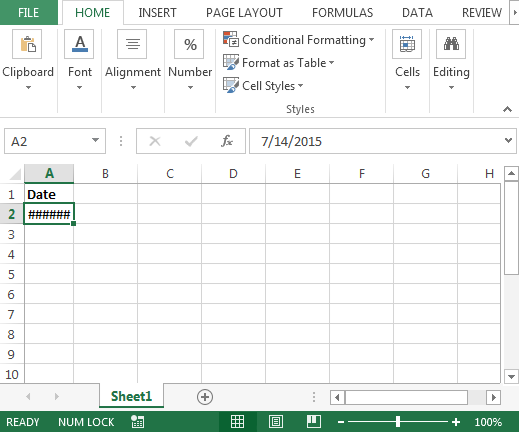
Dans l’image ci-dessus, la valeur de la cellule contient la date du 14/07/2015 qui s’affiche dans la zone Barre de formule. Tout ce que nous devons faire est d’augmenter la largeur de la cellule avec la souris ou le raccourci clavier « ALT + O + C + A »
Dates acceptées (du 1/1/1900 au 31/12/9999)
Excel est conçu pour contenir des dates comprises entre 1/1/1900 et 31/12/9999; si l’utilisateur essaie de saisir des dates en dehors de cette plage, # erreur s’affichera.
Le formatage des dates est trop grand
Parfois, le format de date est défini dans un format long, comme «1er octobre 2015». Vous pouvez vous référer à l’image ci-dessous dans laquelle les cellules A2 et B2 contiennent toutes les deux la même date avec les mêmes formats, mais une cellule est visible tandis que l’autre ne s’affiche pas.
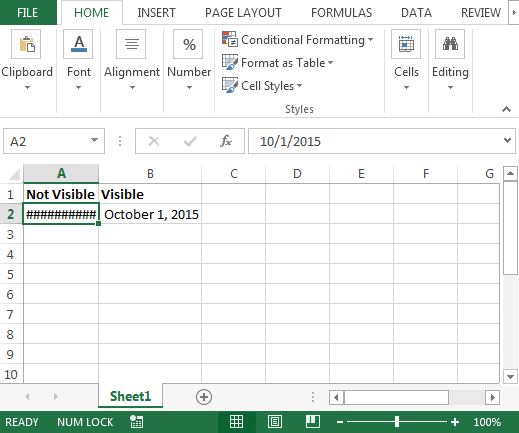
Vous pouvez vérifier les paramètres de format; voir ci-dessous l’image:
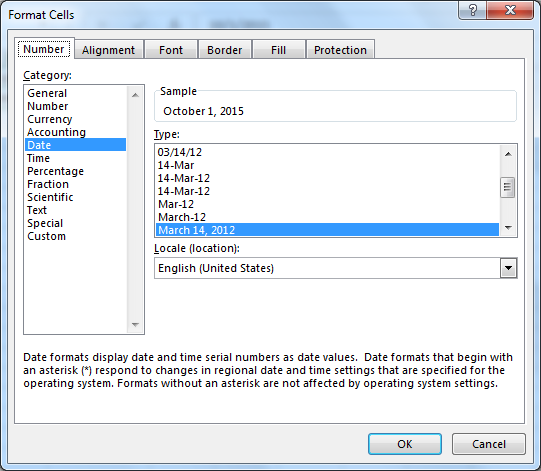
Taille de la police
Il faut également garder à l’esprit qu’Excel affiche le signe ## au lieu du texte en raison de l’augmentation de la taille de la police de la cellule. La modification de la police en Excel de grande taille peut ne pas être en mesure d’afficher la valeur de la cellule et affiche donc une erreur de hachage dans Excel. Vous devez augmenter la largeur de la colonne pour afficher le contenu de la cellule.
Conclusion: * Les quatre explications détaillées ci-dessus sont les raisons possibles pour montrer une erreur de hachage au lieu de texte ou de chiffres.
Si vous avez aimé nos blogs, partagez-les avec vos amis sur Facebook. Et vous pouvez aussi nous suivre sur Twitter et Facebook.
Nous serions ravis de vous entendre, faites-nous savoir comment nous pouvons améliorer, compléter ou innover notre travail et le rendre meilleur pour vous. Écrivez-nous à [email protected]